Cuando se trata de sitios web, hay un montón de errores diferentes que pueden ser muy frustrantes y confusos. Algunos de los que vienen a la mente son la pantalla blanca de la muerte o el aterrador error al establecer una conexión de base de datos.
Pero el más popular es el error 502 bad gateway. ¿Por qué? Porque esto sucede con frecuencia en toda la web, no sólo a los sitios de WordPress, sino incluso a servicios populares como Gmail, Twitter y Cloudflare.
Lee más abajo sobre las causas de este error y algunas soluciones sobre cómo resolverlo rápidamente.
¿Qué Es un Error 502 Puerta de Enlace Incorrecta?
El error 502 Bad Gateway significa específicamente que el servidor ha recibido una respuesta inválida de un servidor entrante.
El Grupo de Trabajo de Ingeniería de Internet (IETF) define el error 502 Bad Gateway como
El código de estado 502 (Bad Gateway) indica que el servidor, al actuar como puerta de enlace o proxy, recibió una respuesta no válida de un servidor entrante al que accedió al intentar satisfacer la solicitud.
Cada vez que visita un sitio web, su explorador envía una solicitud a un servidor web. El servidor web recibe y procesa la solicitud y después, envía los recursos solicitados junto con un encabezado HTTP y el código de estado HTTP. Normalmente un código de estado HTTP no es visto, a menos que algo vaya mal. Es básicamente la forma del servidor de notificarle que algo ha salido mal, junto con el código de cómo diagnosticarlo.
| Código de Error | 502 Bad Gateway Error |
| Tipo de Error | Error del lado del servidor |
| Variaciones del Error | “502 Bad Gateway” (Puerta de enlace incorrecta) “Error 502” “HTTP Error 502 – Bad Gateway” (Puerta de enlace defectuosa) “502 Service Temporarily Overloaded” (Servicio temporalmente sobrecargado) “502 Proxy Error” Una pantalla en blanco “502 Server Error: El servidor ha encontrado un error temporal y no ha podido completar tu solicitud» “HTTP 502” Temporary Error (502) 502. That’s an error 502 bad gateway Cloudflare Bad Gateway: El servidor proxy recibió una respuesta no válida de un servidor upstream |
| Causas del Error | Sobrecarga del servidor Problemas con el navegador Problemas de DNS Problemas con el alojamiento web Bloqueos del cortafuegos Errores de plugins y temas |
Hay muchos tipos diferentes de códigos de error de estado 500 (500, 501, 502, 503, 504, 508, 520, etc.), los cuales todas tienen significados ligeramente diferentes.
Indican que la solicitud fue aceptada, pero el servidor impidió que se cumpliera.
Consulta Nuestro Videotutorial para Solucionar Diferentes Tipos de Errores 500
¿Qué Causa el Error 502 Bad Gateway?
Las causas más probables del error 502 Bad Gateway son:
- Sobrecarga del servidor: el servidor se quedó sin recursos y se bloqueó, provocando un error HTTP 502. Las posibles causas pueden ser un pico inesperado de tráfico o poca memoria.
- Problemas con el navegador: la versión de tu navegador no está actualizada o puede que haya archivos corruptos en la caché de tu navegador.
- Bloqueos del cortafuegos: tu cortafuegos podría estar detectando falsas amenazas y bloqueando proveedores de internet o direcciones IP.
Variaciones del error 502 Bad Gateway

Debido a los distintos navegadores, servidores web y sistemas operativos, un error 502 puerta de enlace incorrecta puede presentarse en un número de maneras diferentes. Pero todas ellas tienen el mismo significado. A continuación, hay sólo algunas variaciones distintas que podrá ver en la web:
- «502 puerta de enlace incorrecta»
- «Error 502»
- «Error HTTP 502 – puerta de enlace incorrecta»
- «502 Servicio temporalmente sobrecargado»
- «502 Error de proxy»
- Una pantalla en blanco
- «502 Error del servidor: El servidor encontró un error temporal y no pudo completar su solicitud»
- «HTTP 502»
- «Error Temporal (502)»
- «502. Eso es un error.»
- «502 mal entrada Cloudflare»
Otra variación que se puede ver es el «502 server error».

Y una opción diferente. «502 El servidor web recibió una respuesta inválida mientras actuaba como una pasarela o proxy reverso. Hay un problema con la página que estaba buscando y no puede ser visualizada. Cuando el servidor web (mientras actúa como una pasarela o proxy reverso) contactó el servidor anterior y recibió una respuesta inválida del servidor de contenido.

Otros servicios como Twitter incluso podrían mostrar un mensaje completamente diferente para un error 502 puerta de enlace incorrecta, como «Twitter está por encima de su capacidad». Esto sin duda parece un poco más amigable.

Y una captura de pantalla sobre cómo Google indica el error 502. Esto es un error. El servidor encontró un errr temporario y no puede completar su solicitud. Por favor intente en 30 segundos. Esto es todo lo que sabemos.

El Impacto de Error 500 sobre SEO
A diferencia de los errores 503 que son utilizados para el modo de mantenimiento de WordPress y para decir a Google volver a revisar el sitio un poco más tarde, un error 500 puede tener un impacto negativo sobre su SEO si no se los arreglan de inmediato. Si su sitio es inactivo digamos que por 10 minutos y el sitio es arrastrado constantemente muchas veces, el arrastrador recibirá la página de la cache. O Google puede ser que no tenga la posibilidad de re-arrastrar antes de ser restaurado. En este scenario usted está bien.
Sin embargo si el sitio es inactivo por un período más extenso digamos que durante 6 horas, Google puede ver el error 500 como un problema a nivel del sitio que debe ser abordado. Esto sí puede impactar sus rankings. Si está preocupado por errores 500 repetitivos deberá investigar la causa. Algunas de las soluciones a continuación pueden ayudar.
¿Cómo Solucionar el Error 502 Bad Gateway? 13 Métodos
Un error 502 bad gateway generalmente es un problema con la red/servidor, sin embargo, también puede ser un problema del lado del cliente. Así que nos sumergiremos un poco en ambos. Echa un vistazo a estas formas comunes de solucionar el error de puerta de enlace 502 para volver a funcionar.
1. Intenta Recargar la Página
Una de las cosas más fáciles y la primera que debes intentar cuando te encuentres con un error 502 de puerta de enlace incorrecta es simplemente esperar un minuto más o menos y volver a cargar la página (F5 o Ctrl + F5). Podría ser que el alojamiento o el servidor simplemente esté sobrecargado y el sitio volverá enseguida.
2. Comprueba el Estado del Sitio
Otra cosa que puedes hacer es pegar tu sitio web en downforeveryoneorjustme.com . Este sitio web te dirá si el sitio está caído o si es un problema de tu parte.

3. Prueba con un Navegador Diferente
Puedes probar con otro navegador para descartar que se trate de un problema. Si usas Google Chrome, por ejemplo, prueba con Microsoft Edge.
En caso de que el error desaparezca, podría ser una buena idea eliminar y volver a instalar el navegador que utilizaste inicialmente.
4. Prueba en Modo Incógnito
También puedes acceder al sitio en modo Incógnito. Si el error 502 bad gateway no se produce, el problema podría estar causado por una extensión del navegador.
Pero, ¿cómo identificar la extensión culpable? Prueba a desactivarlas poco a poco, una tras otra, comprobando si el sitio web se abre con normalidad.
Cuando esto ocurra, habrás eliminado la extensión que bloqueaba el acceso.
5. Prueba en Otro Dispositivo
Si parece un problema tuyo, puedes probar a acceder a tu sitio web desde otro dispositivo.
Haz la prueba: utiliza los datos móviles de tu móvil para acceder a la página que quieres ver. Si lo consigues, reinicia el ordenador y el resto del equipo de red, siguiendo el clásico consejo de desenchufar el router inalámbrico, esperar un momento y volver a enchufarlo.
Así entenderás si el error está relacionado con tus dispositivos de red o con otra cosa.
6. Borrar la Cache de Su Navegador
Siempre que te encuentres con problemas de este tipo puede ser útil borrar la caché de tu navegador. A continuación encontrarás instrucciones sobre cómo hacerlo en los distintos navegadores:
- Cómo forzar la actualización de una página para todos los navegadores
- Cómo borrar la caché del navegador en Google Chrome
- Cómo borrar la caché del navegador en Mozilla Firefox
- Cómo borrar la caché del navegador en Safari
- Cómo borrar la caché del navegador en Internet Explorer
- Cómo borrar la caché del navegador para Microsoft Edge
- Cómo borrar la caché del navegador para Opera
7. Comprueba si hay Problemas de DNS
Un 502 puerta de enlace incorrecta también podría ser debido a un problema de DNS, tal como el dominio no está resolviendo la IP correcta o el servidor DNS no responde. Si usted acaba de migrar su sitio a un nuevo host, es importante esperar a que las cosas se propaguen por completo, lo cual puede tomar hasta 24 horas en algunos casos. Esto depende del valor de TTL de sus DNS récords.
También puede intentar renovar (flush) la cache del DNS local. Esto es similar a borrar la cache de su navegador.
En Windows simplemente abra el símbolo del sistema y escriba lo siguiente:
ipconfig /flushdns

Usted debe ver un “La cache de resolución de DNS se vació correctamente» si funcionó.
Para los usuarios de MacOS, puede escribir lo siguiente en la terminal:
dscacheutil -flushcache
Note: There is no success message on Macs.
Nota: No hay mensaje de éxito en Mac.
Y por último, puede cambiar temporalmente los servidores DNS. De forma predeterminada, los servidores DNS son asignados automáticamente por su ISP. Pero usted podría intentar cambiar temporalmente a un servidor de DNS público, como el de Google. De hecho, algunos prefieren usar el DNS público de Google a largo plazo. Si tienes un DNS premium la propagación suele ser mucho más rápida.
8. Verifíquelo con Su Host
La razón principal por la que normalmente ve un error 502 puerta de enlace incorrecta es debido a un problema con el proveedor de alojamiento web. A veces, una consulta, script o solicitud tardará demasiado tiempo y por lo tanto será cancelada o matada por el servidor. Una gran cantidad de alojamientos, especialmente alojamientos compartidos implementan lo que ellos llaman un “kill/matar script». Básicamente lo que esto hace es que terminará una solicitud después de un cierto período de tiempo, para que no hunda a un sitio o impacte a otros usuarios. Si usted hace una búsqueda de Twitter «bad gateway» puede ver miles de tweets ocurriendo cada día alertando a sus empresas de alojamiento del problema.

Una de las razones para considerar en el caso de migrar a un host como Kinsta es que nuestra plataforma se ejecuta en un contenedor de software aislado que contiene todos los recursos de software necesarios para ejecutar el sitio (Linux, NGINX, PHP, MySQL). Esto significa que el software que se ejecuta en cada sitio es 100% privado y no es compartido, incluso entre sus propios sitios. Esto reduce enormemente la posibilidad de ver un error 502 puerta de enlace incorrecta. No estamos ejecutando agresivos kill scripts como algunos alojamientos compartidos lo están haciendo. E incluso si uno de sus sitios se cae, no impactará sus otros sitios.
Otra razón por las que usted podría ver un error 502 puerta de enlace incorrecta con su host es que el servidor simplemente no es accesible, ya sea porque está inactivo o no hay conectividad. En este caso, se recomienda verificar la página de estado de su alojamiento o abrir un ticket de soporte.
9. Desactivar Temporalmente la CDN o Firewall
También podría ser un problema con su red de entrega de contenido (CDN) o Firewall. Si usted está usando un proveedor de CDN de terceros una manera fácil de solucionar esto es simplemente desactivar la CDN temporalmente. Por ejemplo, somos grandes aficionados del plugin gratuito CDN enabler. Si lo está utilizando puede simplemente desactivar el plugin y luego probar su sitio.
¿Wp-admin no funciona? Simplemente inicie sesión en su sitio vía SFTP y renombre la carpeta del plugin a cdn-enabler_old. Esto desactivará temporalmente la conexión CDN. Lo mismo funciona para WP Rocket o cualquier otro plugin que podría haber enganchado a la CDN.

Esto también puede ocurrir a veces con proveedores que proporcionan protección y mitigación de DDoS o servicios completamente proxy como Cloudflare, ya que tienen firewalls extra entre ellos. Hemos observado que esto sucede de vez en cuando en el plan gratuito de Cloudflare. Lamentablemente, debido a que Cloudflare es enteramente un servicio proxy, no hay forma rápida y simple de deshabilitarlo.
Sin embargo, antes de seguir culpando a Cloudflare, es importante saber que existen dos tipos diferentes de variaciones de errores 502 puerta de enlace incorrecta con Cloudflare como se ve a continuación:
502 Puerta de enlace incorrecta en Cloudflare (variación 1)
Si usted ve la siguiente pantalla, esto es realmente un problema de parte de Cloudflare, en cuyo caso debe llegar a ellos para obtener apoyo. También puede consultar la página de estado de Cloudflare para ver si están experimentando una interrupción.

502 Puerta de enlace incorrecta en Cloudflare (variación 2)
Si usted ve la siguiente pantalla, este es un problema con su host.

GoDaddy Firewall
Aquí hay otro ejemplo con un error HTTP 502 y el firewall de GoDaddy. El problema es en realidad con el servidor de origen (el proveedor de alojamiento) debido a un tiempo de espera, no al propio firewall.
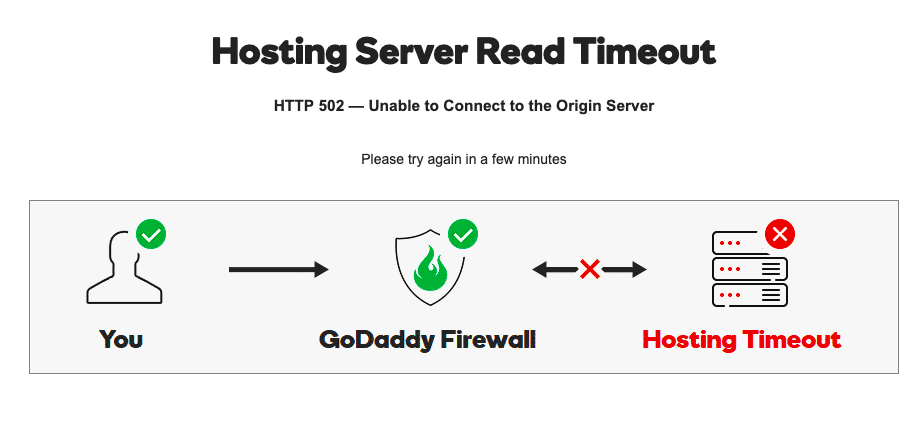
10. Verifique sus plugins y temas
Muchas veces la razón de scripts y consultas siendo canceladas por el servidor es debido a un código incorrecto en su sitio, posiblemente de un plugin o tema de terceros. También hemos visto un montón de plugins de cache malconfigurados generar errores 502. Algunas de las maneras en las que puede solucionar esto es desactivando todos los plugins. Recuerde, usted no perderá ningún dato si simplemente desactiva un plugin.
Si puede acceder a su panel de control, una forma rápida de hacer esto es navegar a «Plugins» y seleccionar «Desactivar» desde el menú de acciones masivas. Esto desactivará todos los plugins. Si esto soluciona el problema, deberá encontrar al culpable. Inicie la activación de ellos uno por uno, recargue el sitio después de cada activación. Cuando vea el error 502 puerta de enlace incorrecta volver, entonces ha encontrado al plugin que se está portando mal. Después, puede contactar a los desarrolladores del plugin para obtener ayuda o enviar un ticket de soporte en el repositorio de WordPress.

Si no puede acceder a su panel puede utilizar FTP en su servidor y renombrar la carpeta plugins a algo como plugins_old. A continuación, verifique su sitio de nuevo. Si funciona, entonces usted tendrá que poner a prueba cada plugin uno por uno. Renombre la carpeta plugin a «plugins» y a continuación, cambie el nombre de cada carpeta de plugin dentro, una por una hasta que lo encuentre.

Siempre asegúrese de que sus plugins, temas y el código del núcleo estén actualizados. Y compruebe que esté ejecutando una versión soportada de PHP. Siempre puede contactar a su host para obtener asistencia. Utilizamos Kinsta APM y otros métodos de solución de problemas aquí en Kinsta para ayudar a los clientes a determinar qué plugin, consulta o script podría estar causando el error. También puedes utilizar tu clave personalizada de New Relic si tienes tu propia licencia.

Si resulta ser una consulta eficiente o un código malo de un plugin, usted puede ser que necesite contactar a un desarrollador de WordPress para solucionar el problema.
11. Compruebe los Logs
Usted también debe aprovechar sus logs de error. Si usted es un cliente de Kinsta, puede ver fácilmente los errores en el visor de logs en el panel MyKinsta. Esto puede ayudarle a determinar el problema, especialmente si es resultante de un plugin en su sitio.

Si el host no tiene una herramienta de logs, también puede agregar el siguiente código en el archivo wp-config.php para activar el registro:
define( 'WP_DEBUG', true );
define( 'WP_DEBUG_LOG', true );
define( 'WP_DEBUG_DISPLAY', false );Si necesitas más ayuda sobre cómo habilitar el modo de depuración de WordPress, aquí tienes un completo tutorial paso a paso.
Los registros se encuentran normalmente en el directorio /wp-content. Otros, como aquí, en Kinsta pueden tener una carpeta dedicada denominada «logs».

También puede verificar los archivos de logs en Apache y NGINX, que comúnmente se encuentran aquí:
- Apache: /var/log/apache2/error.log
- NGINX: /var/log/nginx/error.log
Si usted es un cliente de Kinsta también puede tomar ventaja de nuestra herramienta de análisis para obtener un desglose del número total de errores 502 y ver cuándo y con qué frecuencia se producen. Este instrumento puede ayudarle a solucionar si los problemas siguen apareciendo.

12. Reiniciar PHP
Finalmente puede intentar reiniciar PHP. Si es un cliente de Kinsta, puede reiniciar PHP con facilidad desde el menú «Herramientas» dentro de su panel de control MyKinsta. Si su host no ofrece esta opción siempre puede abrir un ticket de soporte y pedirlos que reinicien PHP.

13. Comprueba si hay Problemas con el Tiempo de Espera de PHP
Los PHP timeouts ocurren si un proceso singular de PHP tarda más que el max_execution_time o el max_input_time configurado en su servidor. Esto es bastante común si hace importación grande de WordPress. Cuando esto ocurre generalmente aparece un error 502. Si tiene problemas con el timeout el tiempo de ejecución máximo debe ser elevado.
Puede verificar el valor configurado en sus servidores con su host actual. En Kinsta la configuración predeterminada es de 300 segundos (5 minutos). El valor máximo del tiempo de ejecución depende de su plan elegido.
Resumen
Como puede ver hay bastantes cosas que usted puede hacer para solucionar y corregir un error 502 puerta de enlace incorrecta en su sitio. Normalmente, esto no está en el lado del cliente, sino más bien un problema con su host. Plugins de terceros y temas con código malo o consultas sin optimización también son posibilidades a tener en cuenta.
¿Nos hemos olvidado de algo? A lo mejor usted tenga otra sugerencia sobre la solución de errores 502 puerta de enlace incorrecta. Si es así, háganoslo saber a continuación en los comentarios.
PREGUNTAS FRECUENTES
¿Qué es el error 502 Bad Gateway?
El error 502 Bad Gateway indica que un servidor en Internet recibió una respuesta inválida de otro servidor. Es un error genérico que alerta de que hay algo mal en la comunicación con el servidor de tu sitio web.
¿Qué causa el error 502?
El error 502 de puerta de enlace incorrecta es causado generalmente por problemas relacionados con la red/servidor, sin embargo, también puede ser causado por problemas del lado del cliente.
¿Cómo se soluciona el error 502 Bad Gateway?
Hay una serie de cosas que puedes probar cuando intentas solucionar el error 502 Bad Gateway:
- Intenta Recargar la Página
- Comprueba el Estado del Sitio
- Prueba con un Navegador Diferente
- Prueba en Modo Incógnito
- Prueba en Otro Dispositivo
- Borra la Caché de tu Navegador
- Comprueba si hay Problemas de DNS
- Comprueba con tu Alojamiento
- Desactiva Temporalmente la CDN o el Firewall
- Comprueba tus Plugins y Temas
- Comprueba los Registros
- Reinicia PHP
- Comprueba si hay Problemas de Tiempo de Espera de PHP


